03_ADS2011创建自己的元件库
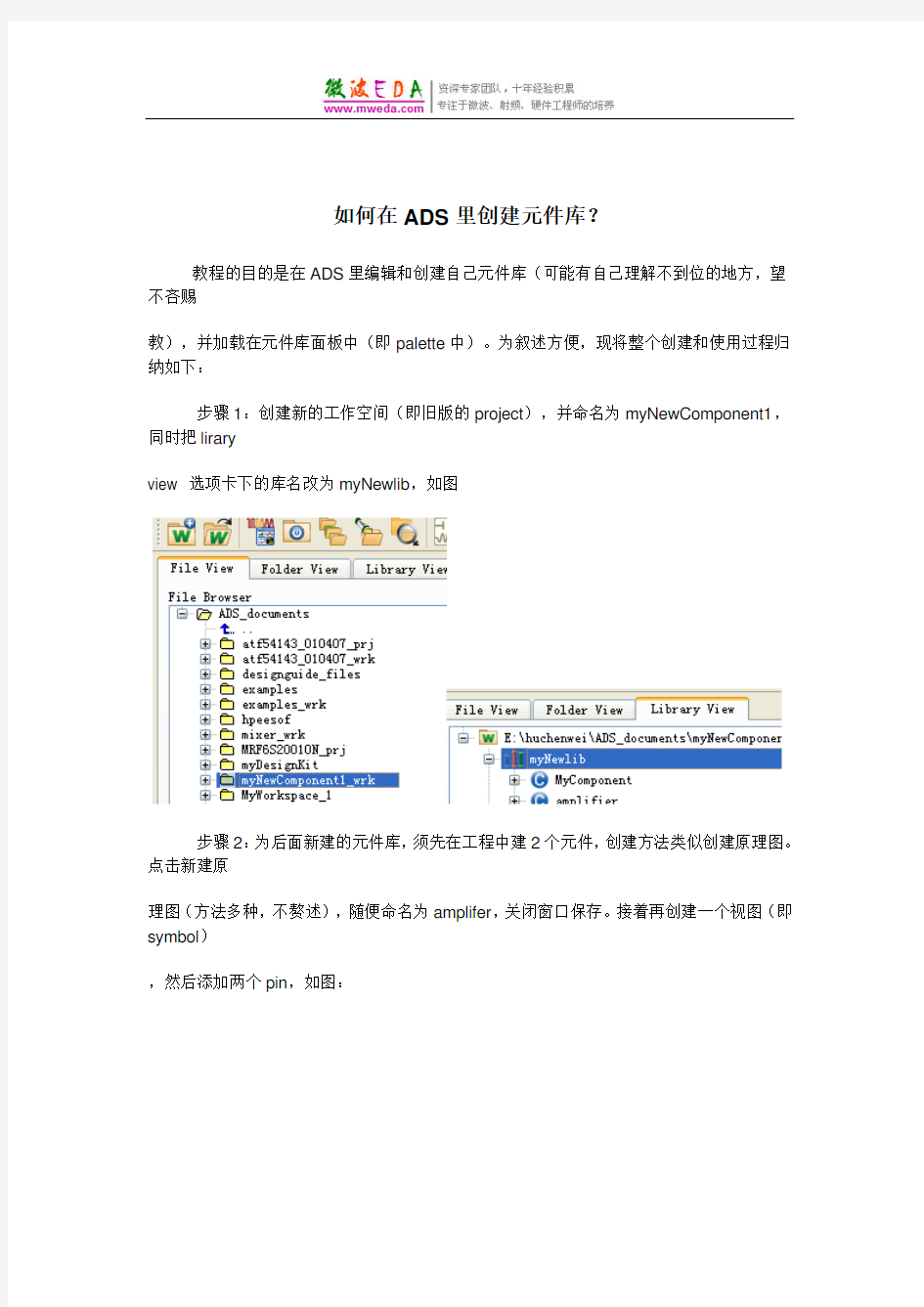
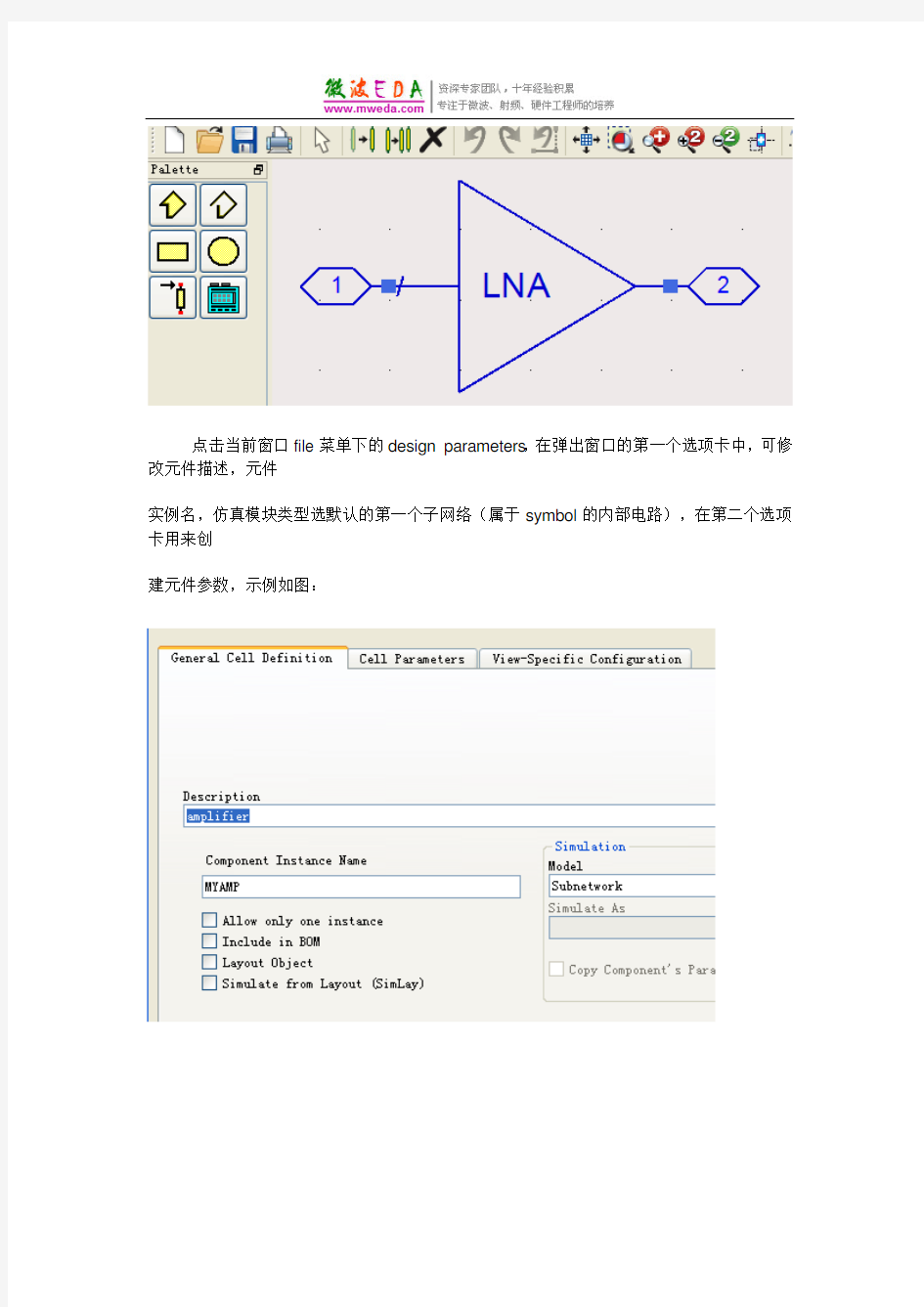
如何在ADS里创建元件库?
教程的目的是在ADS里编辑和创建自己元件库(可能有自己理解不到位的地方,望不吝赐
教),并加载在元件库面板中(即palette中)。为叙述方便,现将整个创建和使用过程归纳如下:
步骤1:创建新的工作空间(即旧版的project),并命名为myNewComponent1,同时把lirary
view 选项卡下的库名改为myNewlib,如图
步骤2:为后面新建的元件库,须先在工程中建2个元件,创建方法类似创建原理图。点击新建原
理图(方法多种,不赘述),随便命名为amplifer,关闭窗口保存。接着再创建一个视图(即symbol)
,然后添加两个pin,如图:
点击当前窗口file菜单下的design parameters,在弹出窗口的第一个选项卡中,可修改元件描述,元件
实例名,仿真模块类型选默认的第一个子网络(属于symbol的内部电路),在第二个选项卡用来创
建元件参数,示例如图:
有参数名字,参数值类型,默认值(可编写表达式)以及单位和描述,编辑完一个参数之后点击添
加,参数的多少视具体应用情况而定,以上建了射频放大器的4个S参数,退出保存。
步骤3:建立symbol内部的原理图。打开先前建立的空原理图,为简单起见,我随便加入了一
个电容,同样加上两个pin(与symbol对应),完了自后退出保存。
步骤4:将元件加入到面板组(palette)。利用电脑自带的写字板工具,编辑一下文档:
/*MYAMP*/
create_text_form("nameform","para_for_amp",0,"%v","%v");
create_compound_form("valueform","my default value",0,"%v","%v");
create_form_set("name_formset","nameform");
create_form_set("value_formset","valueform");
create_item(
"amplifier", //name
"make self component" , //label
"y", //prefix
0 , //attribute
"NULL", //priority
"NYselfComponent", //icon name
standard_dialog, //dialogname
"*", //dialogData
ComponentNetlistFmt, //netlistFormat
"MYselfComponent", //netlistData
ComponentAnnotFmt, //displayFormat
"AMP", //symbolname
macro_artwork, //artworkType
"MY_amp", //artworkData
ITEM_PRIMITIVE_EX, //extraAttrib
create_parm("Gain","amplifier_
maximum_gain",0,"name_formset",UNITLESS_UNIT,prm("nameform","Gain")), create_parm("10","default
value",0,"value_formset",DB_GAIN_UNIT,prm("valueform","10"))
);
set_design_type(analogRFnet);
library_group("myNewlib","specify_group_for_newComponent",1,"amplifier");
de_define_palette_group(SCHEM_WIN,"analogRF_net","MY-palette","self_pal",-1,"amplif ier","MYAMP","MYpic","mybalun","MYbalun","Balunpic");
注意格式不要书写错了(否则编译会出问题),关闭文档并保存为ael文件(需要理解AEL语言
哦,亲),其中参数MYpic(对应创建的amplifier)和Balunpic(另一个元件,例子中未给,创建方
法一样)为元件对应的位图名,位图文件放在安装目录下的circuit/bitmaps里面,此即面板上显示的
图标,将ael文件放在安装目录下的circuit/ael/palette里面(以便启动ads时会自动加载文件生成编译
文件atf)。参数MYpalette为面板组中显示的库名。
步骤5:新建原理图,并命名为MyComponent。至此,含有两个元件的库已建立,重新启动
ADS时自动加载生效。重启后打开MyComponent的原理图,在面板中就会出现所建立的元件库名
MY-palette,如图:
且出现刚才建立的两个元件(巴伦图标为本人图片)。哦,有一点要注意,图标文件要符合:
1:必须是16色的位图
2:图片大小必须为32*32
以下是用自制巴伦做的一个简单仿真及内部电路:
结果如下:
由于是用两个理想变压器组成的巴伦,故结果非常理想,相位相差180度,差分端口衰减3dB。
微波EDA网视频培训教程推荐
微波EDA网(https://www.360docs.net/doc/31821640.html,)成立于
2004
年底,专注于微波、射频和硬件工程师的培养,现已发展成为国内最大的微波射频和无线通信人才培养基地。先后与人民邮电出版社、电子工业出版社合作出版了多本专业图书,成功推出了多套微波射频经典培训课程和ADS、HFSS 等软件的使用培训课程,广受工程技术学员的好评,帮助数万名工程师提升了专业技术能力。客户遍布中兴通讯、研通高频、埃威航电、国人通信等多家国内知名公司,以及台湾工业技术研究院、永业科技、全一电子等多家台湾地区企业。
Agilent ADS学习培训课程套装
国内最全面和权威的ADS培训教程,详细讲解了ADS在微波
射频电路、通信系统和电磁仿真设计方面的应用。套装中的视
频培训课程是由具有多年ADS使用经验的资深专家讲解,视频
边讲解边操作演示、直观易学;课程结合工程实例、工程实践
强。详情浏览:https://www.360docs.net/doc/31821640.html,/eda/agilent.html
两周学会ADS2011、ADS2012——中文视频教程
最新版ADS的视频培训教程,李明洋主讲,视频同步操作演示,直观易学。课程从基础讲起,通过两周的课程学习,可以帮助您快速入门、自学掌握ADS在射频电路设计方面的应用,真正学会把ADS应用到实际工作中去…
详情浏览:https://www.360docs.net/doc/31821640.html,/eda/agilent/eda_591.html
HFSS中文视频培训课程套装
迄今最全面、最专业的HFSS培训教程套装,包含5
套视频教程和2本教材,李明洋老师讲解;结合最新工程
案例,视频操作演示,让HFSS学习不再难。购买套装更
可超值赠送
3个月免费学习答疑,让您花最少的成本,以
最快的速度自学掌握HFSS…
详情浏览:https://www.360docs.net/doc/31821640.html,/eda/hfss.html
AD元件库中常用元件讲课讲稿
A D元件库中常用元件
AD软件元件库中常用元件 Altium下Miscellaneous Devices.Intlib元件库中常用元件有: 电阻系列(res*)排组(res pack*) 电感(inductor*) 电容(cap*,capacitor*) 二极管系列(diode*,d*) 三极管系列(npn*,pnp*,mos*,MOSFET*,MESFET*,jfet*,IGBT*) 运算放大器系列(op*) 继电器(relay*) 8位数码显示管(dpy*) 电桥(bri*bridge) 光电耦合器( opto* ,optoisolator ) 光电二极管、三极管(photo*) 模数转换、数模转换器(adc-8,dac-8) 晶振(xtal) 电源(battery)喇叭(speaker)麦克风(mic*)小灯泡(lamp*)响铃(bell)天线(antenna) 保险丝(fuse*) 开关系列(sw*)跳线(jumper*) 变压器系列(trans*) 晶振(crystal oscillator)的元件库名称是Miscellaneous Devices.Intlib, 在search 栏中输入 *soc 即可。 Altium下Miscellaneous connectors.Intlib元件库中常用元件有: (con*,connector*) (header*) (MHDR*) 定时器NE555P 在库TI analog timer circit.Intlib中 电阻 AXIAL 无极性电容 RAD 电解电容 RB- 电位器 VR 二极管 DIODE 三极管 TO 电源稳压块78和79系列 TO-126H和TO-126V 场效应管和三极管一样 整流桥 D-44 D-37 D-46 单排多针插座 CON SIP 双列直插元件 DIP 晶振 XTAL1 电阻:RES1,RES2,RES3,RES4;封装属性为axial系列
AD常用库及元件名
AD常用库及元件名2010-06-24 16:00 原理图常用库文件: Miscellaneous Dallas Intel Protel DOS Schematic PCB元件常用库: General 部分分立元件库元件名称及中英对照 AND 与门 ANTENNA 天线 BATTERY 直流电源 BELL 铃,钟 BVC 同轴电缆接插件 BRIDEG 1 整流桥(二极管) BRIDEG 2 整流桥(集成块) BUFFER 缓冲器 BUZZER 蜂鸣器 CAP 电容 CAPACITOR 电容 CAPACITOR POL 有极性电容 CAPVAR 可调电容 CIRCUIT BREAKER 熔断丝 COAX 同轴电缆 CON 插口 CRYSTAL 晶体整荡器 DB 并行插口 DIODE 二极管 DIODE SCHOTTKY 稳压二极管 DIODE VARACTOR 变容二极管 DPY_3-SEG 3段LED DPY_7-SEG 7段LED
DPY_7-SEG_DP 7段LED(带小数点) ELECTRO 电解电容 FUSE 熔断器 INDUCTOR 电感 INDUCTOR IRON 带铁芯电感INDUCTOR3 可调电感 JFET N N沟道场效应管 JFET P P沟道场效应管 LAMP 灯泡 LAMP NEDN 起辉器 LED 发光二极管 METER 仪表 MICROPHONE 麦克风MOSFET MOS管 MOTOR AC 交流电机 MOTOR SERVO 伺服电机 NAND 与非门 NOR 或非门 NOT 非门 NPN NPN三极管 NPN-PHOTO 感光三极管OPAMP 运放 OR 或门 PHOTO 感光二极管 PNP 三极管 NPN DAR NPN三极管 PNP DAR PNP三极管 POT 滑线变阻器 PELAY-DPDT 双刀双掷继电器 电阻 可变电阻 RESISTOR BRIDGE 桥式电阻RESPACK 电阻 SCR 晶闸管
电子线路CAD实验五——原理图封装及元件库的建立
实验五原理图元件及元件库的建立 一、实验目的 1、了解和体会原理图中元件图形的定义和作用。 2、了解制作原理图元件的基本方法。 3、了解原理图库的建立方法。 3、熟练掌握元件封装的制作及封装库的建立的方法、步骤。 二、实验内容 1、制作一个简单的原理图元件。 2、制作一个多部件原理图元件。 3、将这两个不同类型的元件封装添加到一个原理图库中。 三、实验环境 1、硬件要求 CPU P1.2GHz及以上;显卡 32M及以上显存;内存最低256M。 2、软件要求 Win2000及其以上版本的操作系统;Protel 99SE软件系统。 四、实验原理及实验步骤 1、原理图元件符号简介 这里所讲的制作元器件就是制作原理图符号。此符号只表明二维空间引脚间的电气分布关系,除此外没有任何实际意义。 2、元件原理图库编辑器
3、制作一个简单的原理图元件 制作一个简单的原理图元件的步骤一般如下: 1)通过新建一个原理图库文件,进入库编辑环境。 2)调整视图,使第四象限为主要工作区域。 3)执行Place|Rectangle,或点击按钮,绘制一个矩形,一般此矩形的左上顶点在各象限的交点上。
4)执行Place|Pins,或点击按钮,放置引脚, 注意各引脚中含有电气特性的端点方向向外。 5)编辑各引脚的属性,主要是进行各引脚名称、引脚编号、引脚方向和引脚位置的调整。 注意:在编辑引脚名称的时候,如果此引脚名称需要带上一横线的字符,在该字符后面输入“顺斜杠”。 如果此引脚是低电平有效,在Outside Edge下拉列表中选择Dot 选项。 如果此引脚是时钟输入信号,在Inside Edge下拉列表中选择Clock选项。 6)点击工具栏菜单项,选择重命名,将原件名称改为PLL。
AD元件库中常用元件 (2)
AD软件元件库中常用元件 Altium下Miscellaneous Devices.Intlib元件库中常用元件有: 电阻系列(res*)排组(res pack*) 电感(inductor*) 电容(cap*,capacitor*) 二极管系列(diode*,d*) 三极管系列(npn*,pnp*,mos*,MOSFET*,MESFET*,jfet*,IGBT*) 运算放大器系列(op*) 继电器(relay*) 8位数码显示管(dpy*) 电桥(bri*bridge) 光电耦合器( opto* ,optoisolator ) 光电二极管、三极管(photo*) 模数转换、数模转换器(adc-8,dac-8) 晶振(xtal) 电源(battery)喇叭(speaker)麦克风(mic*)小灯泡(lamp*)响铃(bell) 天线(antenna) 保险丝(fuse*) 开关系列(sw*)跳线(jumper*) 变压器系列(trans*) 晶振(crystal oscillator)的元件库名称是Miscellaneous Devices.Intlib, 在search栏中输入*soc 即可。 Altium下Miscellaneous connectors.Intlib元件库中常用元件有: (con*,connector*) (header*) (MHDR*) 定时器NE555P 在库TI analog timer circit.Intlib中 电阻AXIAL 无极性电容RAD 电解电容RB- 电位器VR 二极管DIODE 三极管TO 电源稳压块78和79系列TO-126H和TO-126V 场效应管和三极管一样 整流桥D-44 D-37 D-46 单排多针插座CON SIP 双列直插元件DIP 晶振XTAL1 电阻:RES1,RES2,RES3,RES4;封装属性为axial系列
Protel DXP中如何创建集成元件库
Protel DXP中如何创建集成元件库 由于在Protel DXP中使用的元件库为集成元件库,所以我在Protel DXP中使用Protel 以前版本的元件库、或自己做元件库、以及在使用从Protel网站下载的元件库时最好将其转换生成为集成元件库后使用。为什么从Protel网站下载的元件库也要进行转换呢?根据本人的使用情况,这主要是因为Protel网站下载的元件库均为.DDB文件,正如前面所说的那样,我们在使用之前应该进行转换。而且使用Protel网站下载的元件库进行转换时,有一个非常优越的条件,即从Protel网站下载的元件库中包括了原理图库、PCB封装库,有的还包括了仿真及其它功能要使用到的模型,这让我们在使用这些元件库进行转换生成集成元件库时非常容易。好了,请跟我一起来创建一个集成元件库。在此我们以一个从Protel 网站下载的Atmel_003112000.zip元件库为例。1、从Protel网站下载的Atmel_003112000.zip元件库(如何下载不要我介绍了吧)。2、下载完后将其解压,解压后为Atmel.ddb。3、用Protel 99或Protel 99 se其打开,并将其中的每个库文件导出为.lib文件(其中有四个原理图库和一个PCB封装库)。(保存路径自定)4、关闭Protel 99或Protel 99 se,使用Protel DXP打开刚才导出的.lib文件。在Protel DXP 中,使用File>>save as...将打开的原理图库保存为.schlib文件,将PCB封装库文件保存为.pcblib文件。5、关闭所有打开的文件。使用File>>New>>Integrated Library创建一个集成元件库项目,。6、选择Project>>Add to Project...打开对话框,找到并选择刚才转换的.schlib文件,单击打开按钮,关闭对话框,被选择的文件已经添加到项目中了,。7、重复上一步,选择刚才转换的.pcblib文件,将其添加到项目中。。8、选择Project>>Project Options,打开的对话框。单击ADD按钮,打开的对话框。点击图中所示按钮,选择.pcblib 所在的文件夹,单击Refresh List按钮确认所选择的文件夹是否正确,然后点击OK按钮关闭对话框。9、在Error Reporting标签中设置你需要的内容,单击OK按钮关闭对话框。10、选择Project>>Compile Integrated Library,这样Protel DXP就将你刚才添加的库文件生成了一个集成元件库,并打开Libraries面板,在库列表中你所生成的库为当前库,在该列表下面,你会看到每一个元件名称都对应一个原理图符号和一个PCB封装。好了,你的集成元件库完成了。另外你所生成的集成元件库保存在第8步骤中选择的文件夹下的Project Outputs for Atmel子文件夹中。顺便提一下,当你用要自己做元件库时,你必须第5步骤之前完成.schlib和.pcblib,然后再从第5步骤开始。如果你要修改你的元件库,你必须在.schlib或.pcblib中修改后,再从第8步骤开始。这是因为在Protel DXP中集成元件库是不能直接修改的。
AltiumDesigner常用元件库
AltiumDesigner常用元件库 AltiumDesigner 常用元件库序号库文件名元件库说明 1 FSC Discrete Diode.IntLib 二极管 2 FSC Discrete Rectifier.IntLib IN系列二极管 3 NSC Discrete Diode.IntLib 1N系列二极管 4 FSC Discrete BJT.IntLib 三极管 5 Motorola Discrete BJT.IntLib 6 ST Discrete BJT.IntLib 2N系列三极管 7 Motorola Discrete Diode.IntLib 1N系列稳压管 8 Motorola Discrete JFET.IntLib 场效应管 9 Motorola Discrete MOSFET.IntLib MOS管 10 IR Rectifier - Bridge.IntLib 整流桥 11 IR Discrete SCR.IntLib 12 Motorola Discrete SCR.IntLib 可控硅 13 Teccor Discrete SCR.IntLib 14 Motorola Discrete TRIAC.IntLib 双向可控硅 15 Teccor Discrete TRIAC.IntLib 16 KEMET Chip Capacitor.IntLib 粘贴式电容 17 C-MAC Crystal Oscillator.IntLib 晶振 18 Dallas Microcontroller 8-Bit.IntLib 存储器 19 Motorola Power Mgt Voltage 电源LM系列 Regulator.IntLib 20 NSC Power Mgt Voltage Regulator.IntLib 电源块78系列 21 ST Power Mgt Voltage Regulator.IntLib 电源块78、LM317系列 22 ST Power Mgt Voltage Reference.IntLib TL、LM38系列 23 FSC Logic Flip-Flop.IntLib 24 NSC Logic Counter.IntLib 25 ST Logic Counter.IntLib CD40系列 26 ST Logic Register.IntLib 27 ST Logic Special Function.IntLib
创建PCB元件库及元件封装
创建PCB元件库及元件封装实验预习:课本8.4、8.5 一、本次实验的任务 创建一个元件封装库,在其中创建如下元件的封装。 元件一,如下图所示: 元件二,下图所示:
元件三,如下图所示:
二、创建方法 1)选择菜单命令“File ->New->Library->PCB Library”,创建一个PCB封装库文件 2)保存文件,保存时取文件名为:学号+姓名,后缀.PcbLib不要改动。 3)创建第一个元件封装 ①选择菜单命令“Tools->Componet Wizard”,启动元件封装向导 ②点击“Next”,进入“元件封装类型选择界面”,这里选择“Dual In-Line Packages(DIP)”这种封装类型,单位选择“毫米”,如下图: ③点击“Next”,进入“焊盘尺寸设置界面”,这里焊盘外径两个方向都设置为50mil,内径根据元第一种元件的引脚直径来设置。 ④点击“Next”,进入“焊盘间距设置界面”,根据第一个元件的图形中给出的参数设置焊盘间距。 ⑤点击“Next”,进入“封装轮廓线宽度设置界面”,设置封装轮廓线宽度,一般不用改。 ⑥点击“Next”,进入“焊盘数设置界面”,根据第一种元件的引脚数来设置Pad数量。 ⑦点击“Next”,进入“封装名称设置界面”,可采用默认命名。 ⑧最后点击“Finish”,可生成封装并加入当前的PCB封装库中。 4)创建第二个元件封装 ①选择菜单命令“Tools->IPC Compliant Footprint Wizard”,启动IPC元件封装向导 ②点击“Next”,进入“元件封装类型选择界面”,这里选择“SOIC”封装类型 ③点击“Next”,进入“封装尺寸设置界面”,这里封装的外形尺寸根据第二种元件的图形中的相关参数来设置。 ④以后依次点击“Next”,相关页面的设置可采用默认值,最后点击“Finish”,便生成一个封装,并加入当前的PCB封装库中。 5)创建第三个元件封装 ①选择菜单命令“Tools->IPC Compliant Footprint Wizard”,启动IPC元件封装向导 ②点击“Next”,进入“元件封装类型选择界面”,这里选择“PQFP”封装类型 ③点击“Next”,进入“封装总体尺寸设置界面”,这里封装的总体尺寸根据第三种元件的图
03_ADS2011创建自己的元件库
如何在ADS里创建元件库? 教程的目的是在ADS里编辑和创建自己元件库(可能有自己理解不到位的地方,望不吝赐 教),并加载在元件库面板中(即palette中)。为叙述方便,现将整个创建和使用过程归纳如下: 步骤1:创建新的工作空间(即旧版的project),并命名为myNewComponent1,同时把lirary view 选项卡下的库名改为myNewlib,如图 步骤2:为后面新建的元件库,须先在工程中建2个元件,创建方法类似创建原理图。点击新建原 理图(方法多种,不赘述),随便命名为amplifer,关闭窗口保存。接着再创建一个视图(即symbol) ,然后添加两个pin,如图:
点击当前窗口file菜单下的design parameters,在弹出窗口的第一个选项卡中,可修改元件描述,元件 实例名,仿真模块类型选默认的第一个子网络(属于symbol的内部电路),在第二个选项卡用来创 建元件参数,示例如图:
有参数名字,参数值类型,默认值(可编写表达式)以及单位和描述,编辑完一个参数之后点击添 加,参数的多少视具体应用情况而定,以上建了射频放大器的4个S参数,退出保存。 步骤3:建立symbol内部的原理图。打开先前建立的空原理图,为简单起见,我随便加入了一 个电容,同样加上两个pin(与symbol对应),完了自后退出保存。
步骤4:将元件加入到面板组(palette)。利用电脑自带的写字板工具,编辑一下文档: /*MYAMP*/ create_text_form("nameform","para_for_amp",0,"%v","%v"); create_compound_form("valueform","my default value",0,"%v","%v"); create_form_set("name_formset","nameform"); create_form_set("value_formset","valueform"); create_item( "amplifier", //name "make self component" , //label "y", //prefix 0 , //attribute "NULL", //priority "NYselfComponent", //icon name standard_dialog, //dialogname "*", //dialogData ComponentNetlistFmt, //netlistFormat "MYselfComponent", //netlistData ComponentAnnotFmt, //displayFormat "AMP", //symbolname macro_artwork, //artworkType "MY_amp", //artworkData ITEM_PRIMITIVE_EX, //extraAttrib create_parm("Gain","amplifier_ maximum_gain",0,"name_formset",UNITLESS_UNIT,prm("nameform","Gain")), create_parm("10","default value",0,"value_formset",DB_GAIN_UNIT,prm("valueform","10")) ); set_design_type(analogRFnet); library_group("myNewlib","specify_group_for_newComponent",1,"amplifier"); de_define_palette_group(SCHEM_WIN,"analogRF_net","MY-palette","self_pal",-1,"amplif ier","MYAMP","MYpic","mybalun","MYbalun","Balunpic"); 注意格式不要书写错了(否则编译会出问题),关闭文档并保存为ael文件(需要理解AEL语言 哦,亲),其中参数MYpic(对应创建的amplifier)和Balunpic(另一个元件,例子中未给,创建方 法一样)为元件对应的位图名,位图文件放在安装目录下的circuit/bitmaps里面,此即面板上显示的
altium常用器件代码
Advpcb.ddb General IC.ddb Miscellaneous.ddb 分立元件库 部分分立元件库元件名称及中英对照 AND 与门 ANTENNA 天线 BATTERY 直流电源 BELL 铃,钟 BVC 同轴电缆接插件 BRIDEG 1 整流桥(二极管) BRIDEG 2 整流桥(集成块) BUFFER 缓冲器 BUZZER 蜂鸣器 CAP 电容 CAPACITOR 电容 CAPACITOR POL 有极性电容CAPVAR 可调电容 CIRCUIT BREAKER 熔断丝 COAX 同轴电缆 CON 插口 CRYSTAL 晶体整荡器 DB 并行插口 DIODE 二极管 DIODE SCHOTTKY 稳压二极管DIODE VARACTOR 变容二极管 DPY_3-SEG 3段LED DPY_7-SEG 7段LED DPY_7-SEG_DP 7段LED(带小数点) ELECTRO 电解电容 FUSE 熔断器 INDUCTOR 电感 INDUCTOR IRON 带铁芯电感INDUCTOR3 可调电感 JFET N N沟道场效应管 JFET P P沟道场效应管 LAMP 灯泡 LAMP NEDN 起辉器 LED 发光二极管 METER 仪表 MICROPHONE 麦克风 MOSFET MOS管
MOTOR AC 交流电机 MOTOR SERVO 伺服电机 NAND 与非门 NOR 或非门 NOT 非门 NPN NPN三极管 NPN-PHOTO 感光三极管 OPAMP 运放 OR 或门 PHOTO 感光二极管 PNP 三极管 NPN DAR NPN三极管 PNP DAR PNP三极管 POT 滑线变阻器 PELAY-DPDT 双刀双掷继电器RES1.2 电阻 RES3.4 可变电阻 RESISTOR BRIDGE ? 桥式电阻RESPACK ? 电阻 SCR 晶闸管 PLUG ? 插头 PLUG AC FEMALE 三相交流插头SOCKET ? 插座 SOURCE CURRENT 电流源SOURCE VOLTAGE 电压源SPEAKER 扬声器 SW ? 开关 SW-DPDY ? 双刀双掷开关 SW-SPST ? 单刀单掷开关 SW-PB 按钮 THERMISTOR 电热调节器TRANS1 变压器 TRANS2 可调变压器 TRIAC ? 三端双向可控硅TRIODE ? 三极真空管VARISTOR 变阻器 ZENER ? 齐纳二极管 DPY_7-SEG_DP 数码管 SW-PB 开关 其他元件库 Protel Dos Schematic 4000 Cmos .Lib 40.系列CMOS管集成块元件库4013 D 触发器 4027 JK 触发器
元件库的创建
一.集成库概述 Altium Designer 采用了集成库的概念。在集成库中的元件不仅具有原理图中代表元件的符号,还集成了相应的功能模块。如Foot Print 封装,电路仿真模块,信号完整性分析模块等。(关系图如图1)集成库具有以下一些优点:集成库便于移植和共享,元件和模块之间的连接具有安全性。集成库在编译过程中会检测错误,如引脚封装对应等。 二.集成库的创建 集成库的创建主要有以下几个步骤 1.)创建集成库包 2.)增加原理图符号元件 3.)为元件符号建立模块联接 4.)编译集成库 举例: 1.执行File New Project Integrated Library, 创建一个包装库项目,然后重命名并保存到目录,如c:librarylibrary, 生成library.libpkg 集成库包。 2.在project 标签右键点击project 名,在弹出的菜单中选择增加原理图库。(图2)并命名保存。 3.在shclib 编辑界面,选择Place 菜单下工具绘制一个元件符号,如图3,添加一个NPN 晶体管。 4.在sch library 标签下选择默认元件名component_1,双击进入元件属性对话框。在“defaultdesignator” 处输入默认符号名;(如Q?)在“comment” 处输入对元件的描述;(如NPN Transistor )在“physical component” 处输入元件的名称;(NPN)如图4。点击OK 就生成了一个名为NPN 的元件。 5.在为符号元件建立模块联接之前,先建立查找路径。选择Projectproject Option…,进入project 属性对话框,在Search Paths 页添加模块路径。Footprint库在Altium Designer 6 libraryPCB 路径下。为了防止查找范围过大,一般“include sub-folders in search” 不选中。然后点击“refresh list” 按钮。如图5 建立Footprint 模块联接 点击shclib 界面下左下角Add Footprint,进入增加元件封装界面,运用Browse 按钮选择Cylinder with flat index.pcblib 下的BCY-W3 封装。也可以使用Find 按钮来查找所需要的封装。点击OK,这样封装模块就加载好了。如图6
常用Proteus元件库
AND 与门 ANTENNA天线 BA TTERY直流电源 BELL 铃,钟 BVC 同轴电缆接插件 BRIDEG 1 整流桥(二极管) BRIDEG 2 整流桥(集成块) BUFFER 缓冲器 BUZZER 蜂鸣器 CAP 电容 CAPACITOR 电容 CAPACITOR POL 有极性电容CAPV AR 可调电容 CIRCUIT BREAKER 熔断丝 COAX 同轴电缆 CON 插口 CRYSTAL 晶体整荡器 DB 并行插口 DIODE 二极管 DIODE SCHOTTKY稳压二极管DIODE V ARACTOR 变容二极管DPY_3-SEG 3段LED DPY_7-SEG 7段LED DPY_7-SEG_DP 7段LED(带小数点) ELECTRO 电解电容 FUSE 熔断器 INDUCTOR 电感 INDUCTOR IRON 带铁芯电感INDUCTOR3 可调电感 JFET N N沟道场效应管 JFET P P沟道场效应管 LAMP 灯泡 LAMP NEDN 起辉器 LED 发光二极管 METER 仪表 MICROPHONE 麦克风 MOSFET MOS管 MOTOR AC 交流电机 MOTOR SERVO 伺服电机 NAND 与非门 NOR 或非门 NOT 非门NPN NPN三极管 NPN-PHOTO 感光三极管 OPAMP 运放 OR 或门 PHOTO 感光二极管 PNP 三极管 NPN DAR NPN三极管 PNP DAR PNP三极管 POT 滑线变阻器 PELAY-DPDT 双刀双掷继电器 RES1.2 电阻 RES3.4 可变电阻 RESISTOR BRIDGE ? 桥式电阻RESPACK ? 电阻 SCR 晶闸管 PLUG ? 插头 PLUG AC FEMALE 三相交流插头SOCKET ? 插座 SOURCE CURRENT 电流源 SOURCE VOLTAGE 电压源 SPEAKER 扬声器 SW ? 开关 SW-DPDY ? 双刀双掷开关 SW-SPST ? 单刀单掷开关 SW-PB 按钮 THERMISTOR 电热调节器 TRANS1 变压器 TRANS2 可调变压器 TRIAC ? 三端双向可控硅 TRIODE ? 三极真空管 V ARISTOR 变阻器 ZENER ? 齐纳二极管 DPY_7-SEG_DP 数码管 SW-PB 开关 元件名称中文名说明 7407 驱动门 1N914 二极管 74Ls00 与非门 74LS04 非门 74LS08 与门 74LS390 TTL 双十进制计数器 7SEG 4针BCD-LED 输出从0-9 对应于4
ORcad元件库建立
OrCAD图文教程:创建元件库 OrCAD图文教程:创建元件库 时间:2009-03-18 19:19来源:于博士信号完整性研究作者:于博士点击: 711次 通常在画原理图时,需要自己生成所用器件的元件图形。首先要建立自己的元件库,不断向其中添加,就可以有自己常用器件的元件库了,积累起来,以后用起来很方便。 创建元件库方法:激活工程管理器,file -> new ->library,元件库被自动加入到工程中 不过我很少这么做,个人感觉还是单独建一个库,单独管理,更清楚。好了,这只是个人习惯问题,还是看看则么建立元件吧。选中新建的库文件,右键->new part,弹出对话框。
在对话框中添加:元件名称,索引标示,封装名称,如果还没有它的封装库,可以暂时空着,以后可以改的。下面的multi-part package部分是选择元件分几部分建立。如果元件比较大,比如有些FPGA有一千多个管腿,不可能都画在一个图形里,你就必须分成多个部分画。要分成8个部分,只要在part per pkg 框中填8即可。下面的package type对分裂元件有说法,独立元件的话默认选项就好了。它的作用后面再讲。 我们建立元件CS5381,共24个管脚,管脚少的话就不用把元件分成多个部分了。按OK按钮,弹出器件图形窗口。 初始图形很小,先把图框拉大,图中虚线部分,然后放置图形实体的边界线,选右侧工具栏中的那个小方框即可画出,初步调整大小,能放下24个脚即可。接下来要添加管腿了。这时你可以一个一个的添加,好处是每次添加都能设定好管脚的属性。也可以一次添加24个,然后再去一个一个修改属性。这里一次添加完所有管脚。选place->pin array,弹出对话框。选项设置如图所示。
AD09 分立元件库元件名称及中英对照
AD09 发布时间:2011-02-27 0分立 元件 库元 件名 称及 中英 对照 技术 类 别: PCB 原理图常用库文件: Miscellaneous Devices.ddb DallaAs Microprocessor.ddb Intel Databooks.ddb Protel DOS Schematic Libraries.ddb PCB元件常用库: Advpcb.ddb General IC.ddb Miscellaneous.ddb 部分分立元件库元件名称及中英对照 AND 与门 ANTENNA 天线 BATTERY 直流电源 BELL 铃,钟 BVC 同轴电缆接插件 BRIDEG 1 整流桥(二极管) BRIDEG 2 整流桥(集成块) BUFFER 缓冲器 BUZZER 蜂鸣器 CAP 电容 CAPACITOR 电容 CAPACITOR POL 有极性电容 CAPVAR 可调电容 CIRCUIT BREAKER 熔断丝 COAX 同轴电缆 CON 插口 CRYSTAL 晶体整荡器 DB 并行插口 DIODE 二极管 DIODE SCHOTTKY 稳压二极管 DIODE VARACTOR 变容二极管
DPY_3-SEG 3段LED DPY_7-SEG 7段LED DPY_7-SEG_DP 7段LED(带小数点) ELECTRO 电解电容 FUSE 熔断器 INDUCTOR 电感 INDUCTOR IRON 带铁芯电感INDUCTOR3 可调电感 JFET N N沟道场效应管 JFET P P沟道场效应管 LAMP 灯泡 LAMP NEDN 起辉器 LED 发光二极管 METER 仪表 MICROPHONE 麦克风 MOSFET MOS管 MOTOR AC 交流电机 MOTOR SERVO 伺服电机 NAND 与非门 NOR 或非门 NOT 非门 NPN NPN三极管 NPN-PHOTO 感光三极管 OPAMP 运放 OR 或门 PHOTO 感光二极管 PNP 三极管 NPN DAR NPN三极管 PNP DAR PNP三极管 POT 滑线变阻器 PELAY-DPDT 双刀双掷继电器 RES1.2 电阻 RES3.4 可变电阻 RESISTOR BRIDGE ? 桥式电阻RESPACK ? 电阻 SCR 晶闸管 PLUG ? 插头 PLUG AC FEMALE 三相交流插头SOCKET ? 插座 SOURCE CURRENT 电流源SOURCE VOLTAGE 电压源SPEAKER 扬声器 SW ? 开关 SW-DPDY ? 双刀双掷开关
AD元件库中常用元件
A D软件元件库中常用元件Altium下MiscellaneousDevices.Intlib元件库中常用元件有: 电阻系列(res*)排组(respack*) 电感(inductor*) 电容(cap*,capacitor*) 二极管系列(diode*,d*) 三极管系列(npn*,pnp*,mos*,MOSFET*,MESFET*,jfet*,IGBT*) 运算放大器系列(op*) 继电器(relay*) 8位数码显示管(dpy*) 电桥(bri*bridge) 光电耦合器(opto*,optoisolator) 光电二极管、三极管(photo*) 模数转换、数模转换器(adc-8,dac-8) 晶振(xtal) 电源(battery)喇叭(speaker)麦克风(mic*)小灯泡(lamp*)响铃(bell) 天线(antenna) 保险丝(fuse*) 开关系列(sw*)跳线(jumper*) 变压器系列(trans*) 晶振(crystaloscillator)的元件库名称是MiscellaneousDevices.Intlib,在search栏中输入*soc即可。Altium下Miscellaneousconnectors.Intlib元件库中常用元件有: (con*,connector*) (header*)
(MHDR*) 定时器NE555P在库TIanalogtimercircit.Intlib中 电阻AXIAL 无极性电容RAD 电解电容RB- 电位器VR 二极管DIODE 三极管TO 电源稳压块78和79系列TO-126H和TO-126V 场效应管和三极管一样 整流桥D-44D-37D-46 单排多针插座CONSIP 双列直插元件DIP 晶振XTAL1 电阻:RES1,RES2,RES3,RES4;封装属性为axial系列 无极性电容:cap;封装属性为RAD-0.1到rad-0.4 电解电容:electroi;封装属性为rb.2/.4到rb.5/1.0 电位器:pot1,pot2;封装属性为vr-1到vr-5 二极管:封装属性为diode-0.4(小功率)diode-0.7(大功率) 三极管:常见的封装属性为to-18(普通三极管)to-22(大功率三极管)to-3(大功率达林顿管) 电源稳压块有78和79系列;78系列如7805,7812,7820等 79系列有7905,7912,7920等 常见的封装属性有to126h和to126v 整流桥:BRIDGE1,BRIDGE2:封装属性为D系列(D-44,D-37,D-46)
常用元件库及元件名中英文对照
原理图常用库文件:Miscellaneous Devices.ddb Dallas Microprocessor.ddb Intel Databooks.ddb Protel DOS Schematic Libraries.ddb PCB元件常用库: Advpcb.ddb General IC.ddb Miscellaneous.ddb 部分分立元件库元件名称及中英对照AND 与门 ANTENNA 天线 BA TTERY 直流电源 BELL 铃,钟 BVC 同轴电缆接插件 BRIDEG 1 整流桥(二极管) BRIDEG 2 整流桥(集成块) BUFFER 缓冲器 BUZZER 蜂鸣器 CAP 电容 CAPACITOR 电容 CAPACITOR POL 有极性电容CAPV AR 可调电容 CIRCUIT BREAKER 熔断丝 COAX 同轴电缆 CON 插口 CRYSTAL 晶体整荡器 DB 并行插口 DIODE 二极管 DIODE SCHOTTKY 稳压二极管DIODE VARACTOR 变容二极管DPY_3-SEG 3段LED DPY_7-SEG 7段LED DPY_7-SEG_DP 7段LED(带小数点) ELECTRO 电解电容 FUSE 熔断器 INDUCTOR 电感 INDUCTOR IRON 带铁芯电感INDUCTOR3 可调电感 JFET N N沟道场效应管 JFET P P沟道场效应管 LAMP 灯泡 LAMP NEDN 起辉器 LED 发光二极管
METER 仪表 MICROPHONE 麦克风 MOSFET MOS管 MOTOR AC 交流电机 MOTOR SERVO 伺服电机 NAND 与非门 NOR 或非门 NOT 非门 NPN NPN三极管 NPN-PHOTO 感光三极管 OPAMP 运放 OR 或门 PHOTO 感光二极管 PNP 三极管 NPN DAR NPN三极管 PNP DAR PNP三极管 POT 滑线变阻器 PELAY-DPDT 双刀双掷继电器 RES1.2 电阻 RES3.4 可变电阻 RESISTOR BRIDGE ? 桥式电阻 RESPACK ? 电阻 SCR 晶闸管 PLUG ? 插头 PLUG AC FEMALE 三相交流插头 SOCKET ? 插座 SOURCE CURRENT 电流源 SOURCE VOLTAGE 电压源 SPEAKER 扬声器 SW ? 开关 SW-DPDY ? 双刀双掷开关 SW-SPST ? 单刀单掷开关 SW-PB 按钮 THERMISTOR 电热调节器 TRANS1 变压器 TRANS2 可调变压器 TRIAC ? 三端双向可控硅 TRIODE ? 三极真空管 V ARISTOR 变阻器 ZENER ? 齐纳二极管 DPY_7-SEG_DP 数码管 SW-PB 开关 其他元件库 Protel Dos Schematic 4000 Cmos .Lib (40.系列CMOS管集成块元件库)
OrCAD图文教程:创建元件库
OrCAD图文教程:创建元件库 时间:2009-03-18 19:19来源:于博士信号完整性研究作者:于博士点击: 428次通常在画原理图时,需要自己生成所用器件的元件图形。首先要建立自己的 元件库,不断向其中添加,就可以有自己常用器件的元件库了,积累起来,以后用起来很方便。 创建元件库方法:激活工程管理器,file -> new ->library,元件库被自动加入到工程中 不过我很少这么做,个人感觉还是单独建一个库,单独管理,更清楚。好了,这只是个人习惯问题,还是看看则么建立元件吧。选中新建的库文件,右键->new part,弹出对话框。
在对话框中添加:元件名称,索引标示,封装名称,如果还没有它的封装库,可以暂时空着,以后可以改的。下面的multi-part package部分是选择元件分几部分建立。如果元件比较大,比如有些FPGA有一千多个管腿,不可能都画在一个图形里,你就必须分成多个部分画。要分成8个部分,只要在part per pkg 框中填8即可。下面的package type对分裂元件有说法,独立元件的话默认选项就好了。它的作用后面再讲。 我们建立元件CS5381,共24个管脚,管脚少的话就不用把元件分成多个部分了。按OK按钮,弹出器件图形窗口。 初始图形很小,先把图框拉大,图中虚线部分,然后放置图形实体的边界线,选右侧工具栏中的那个小方框即可画出,初步调整大小,能放下24个脚即可。接下来要添加管腿了。这时你可以一个一个的添加,好处是每次添加都能设定好管脚的属性。也可以一次添加24个,然后再去一个一个修改属性。这里一次添加完所有管脚。选place->pin array,弹出对话框。选项设置如图所示。
原理图原件库及元件的建立
E原理图原件库及元件的建立 复习:原理图绘制的基本步骤包括哪些?应该注意什么? 重点:1 创建原理图元件库文件 2 绘制原理图元件符号 3 编辑原理图元件符号 4 元件库文件管理 一、新建原理图元件库文件 1、原理图元件库文件的扩展名是.Lib。以将文件建在Documents文件夹下为例: ①打开一个设计数据库文件。 ②在右边的视图窗口打开Documents文件夹。 ③在窗口的空白处单击鼠标右键,在弹出的快捷菜单中选择New,系统弹出New Document对话框。 ④在New Document对话框中选择Schematic Library Document图标。 ⑤单击Ok按钮。 说明:“打开原理图元件库;原理图元件库编辑器界面介绍”具体操作见课件及结合软件操作详细讲解。 2、重点介绍:Components区域;Part 区域中的按钮;Group区域;功能及操作。 二、创建新的原理图元件符号 1、元件绘制工具 在元件库编辑器中,常用的工具栏是SchLib Drawing Tools工具栏。 2、IEEE符号说明 Protel 99 SE提供了IEEE符号工具栏,用来放置有关的工程符号。 3、例题:绘制一个新的元器件符号:AT89C51单片机;DS1302时钟芯片;LCD1602字符点阵液晶显示
操作步骤: (1)打开一个自己建的原理图元件库文件,如SchLib1.Lib。 (2)单击工具栏中的按钮,或执行菜单命令Tools|New Component,系统弹出New Component Name 对话框。 (3)对话框中的COMPONENT_1是新建元件的默认元件名,将其改为DS1302后单击Ok按钮,屏幕出现一个新的带有十字坐标的画面。 (4)设置栅格尺寸:执行菜单命令Options|Document Options,系统弹出Library Editor Workspace对话框,设置锁定栅格尺寸,即Snap的值为5。 (5)按Page Up键,放大屏幕,直到屏幕上出现栅格。 (6)单击工具栏上矩形按钮,在十字坐标第四象限靠近中心的位置,绘制元件外形,尺寸为11格×9格。(7)放置引脚:单击工具栏中的按钮,按Tab键系统弹出Pin属性设置对话框。 Pin属性设置对话框中各选项含义: ●Name:引脚名。如P1.0等。 ●Number:引脚号。每个引脚必须有,如1、2、3。 ●X-Location、Y-Location:引脚的位置。 ●Orientation:引脚方向。共有0 Degrees、90 Degrees、180 Degrees、270 Degrees四个方向。 ●Color:引脚颜色。 ●Dot:引脚是否具有反相标志。√表示显示反相标志。 ●Clk:引脚是否具有时钟标志。√表示显示时钟标志。 ●Electrical :引脚的电气性质。其中:Input:输入引脚;IO:输入/输出双向引脚;Output:输出;Open Collector:集电极开路型引脚;Passive:无源引脚(如电阻电容的引脚);HiZ:高阻引脚;Open Emitter:射极输出;Power:电源(如VCC和GND) ●Hidden:引脚是否被隐藏,√表示隐藏。 ●Show Name:是否显示引脚名,√表示显示。 ●Show Number:是否显示引脚号,√表示显示。 ●Pin:引脚的长度。 ●Selection:引脚是否被选中。 其中电气性能除第10引脚GND和第20引脚Vcc外均选择为Passive,引脚长度为20。 GND和Vcc的电气性能选择Power,引脚长度为20。 (8)定义元件属性,执行菜单命令Tools|Description,系统弹出Component Text Fields对话框,在对话框中设置Default Designator:U?(元件默认编号)和元件的封装形式DIP20。 (9)单击主工具栏上的保存按钮,保存该元件。 4、绘制复合元件中的不同单元:具体操作见课件。 三、自制元器件的应用: 绘制单片机与1602的连接图,重点强调自制元器件的使用方法及注意事项。 总结:学会自制原理图元件的操作,会管理元件库,特别是学会使用自己的元器件。 作业: 1、绘制下图中的各个元器件并绘制原理图。
